- 创建钣金放样之前,请在功能区上单击
“钣金”选项卡
 “设置”面板
“设置”面板
 “钣金默认设置”
,或单击鼠标右键并从标记菜单中选择“钣金默认设置”。
“钣金默认设置”
,或单击鼠标右键并从标记菜单中选择“钣金默认设置”。 - 在“钣金默认设置”对话框中,清空“使用规则中的厚度”选项。在“厚度”值输入字段中,输入值 4 mm。
- 单击“确定”接受新的材料厚度并关闭对话框。
- 单击
“钣金”选项卡
 “创建”面板
“创建”面板
 “钣金放样”
。
“钣金放样”
。 - 在图形窗口中,单击选择绘制的正方形,作为截面轮廓 1。
- 单击选择绘制的圆,作为截面轮廓 2。生成的钣金放样的预览会使用默认设置显示。
- 由于“折弯成型”是选定的“输出”选项,因此预览中将显示能够使用直折弯创建的钣金放样。这将生成圆的面逼近。您可以使用三种方法来调整生成的面。在此练习中,您要增加“弓高值”的默认值。亮显值 0.5 mm,然后输入新值 4 mm。请注意,预览将会调整以显示较少的面。 注: 如果您能够使用冲压成型生产,则可以选择“冲压成型”作为“输出”选项。这样做将生成从圆形截面轮廓到正方形截面轮廓的平滑的圆锥过渡。
- 另一个可选的选择将确定材料厚度位于草图截面轮廓的两侧中的哪一侧上。若要更好地进行观察,请放大在正方形截面轮廓草图上创建的点。默认情况下,该材料是向选定的截面轮廓外侧偏移的。在此练习中,需要截面轮廓标注的尺寸来表示生成零件的外侧。材料必须向截面轮廓的内侧偏移。单击中间的“反转到对侧”。
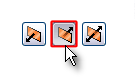
请注意,现在在截面轮廓的内侧预览材料厚度。
- 单击“钣金放样”对话框中的“确定”来接受所做的编辑,创建钣金放样,然后关闭该对话框。
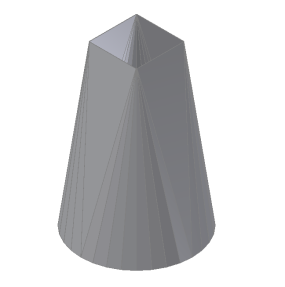
因为您选择了两个闭合的截面轮廓来创建此钣金放样,因此当前模型不会创建展开模式。
接下来,要添加接缝特征以允许模型展开。